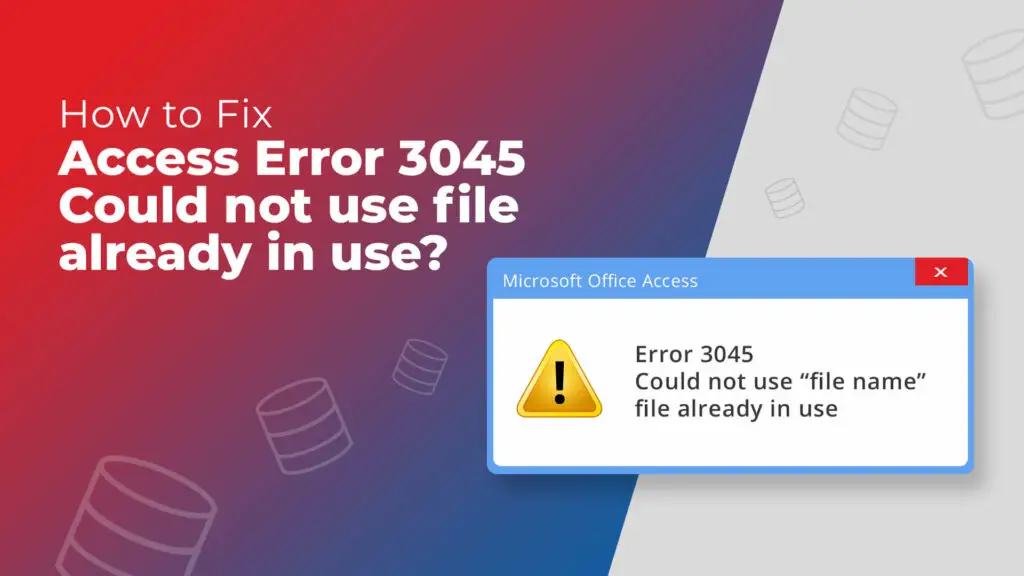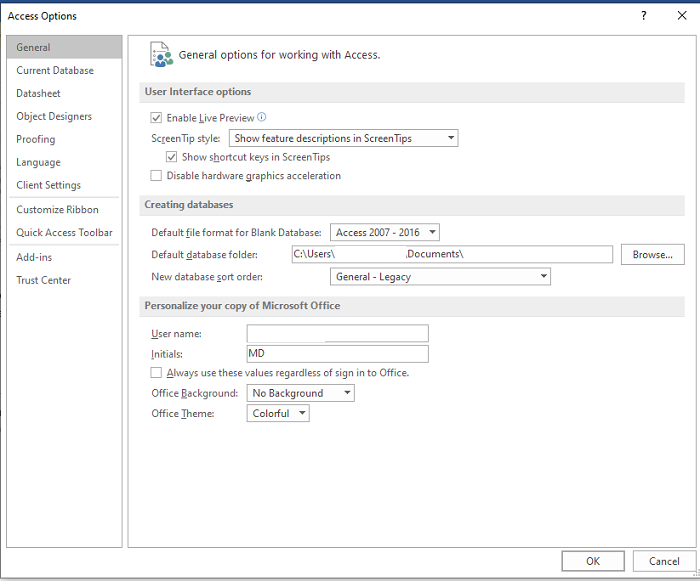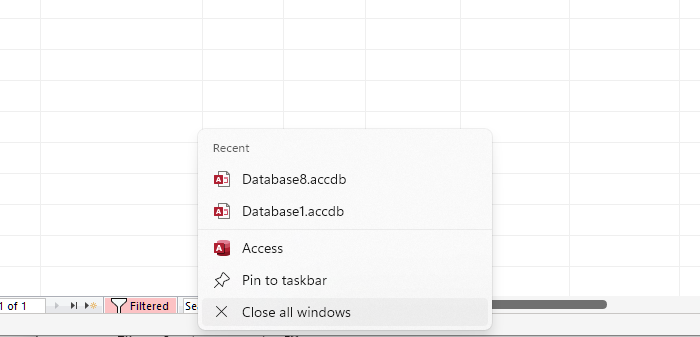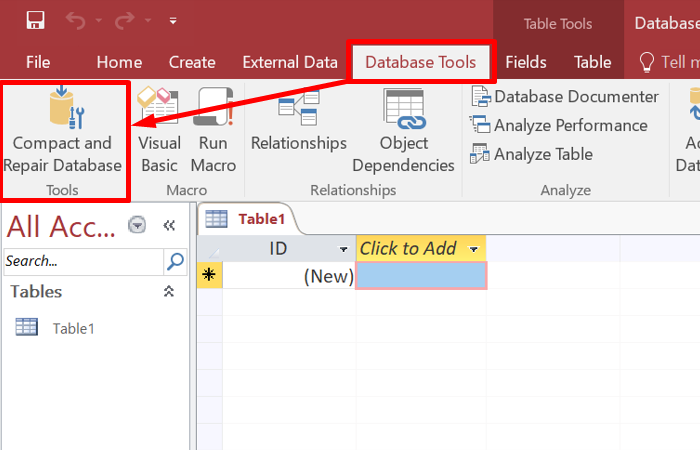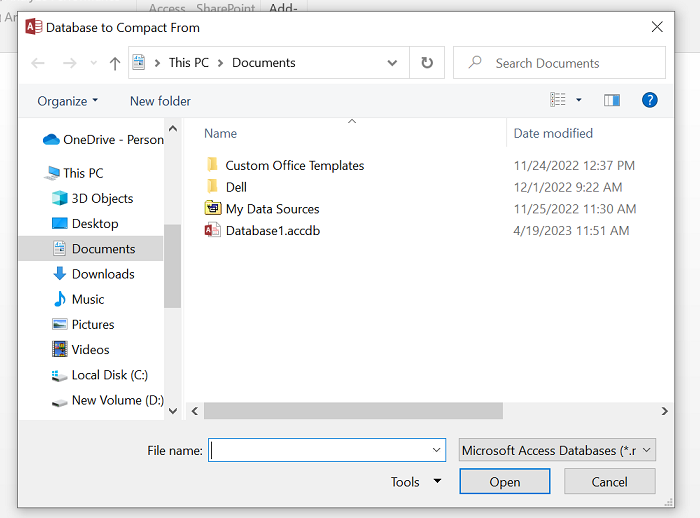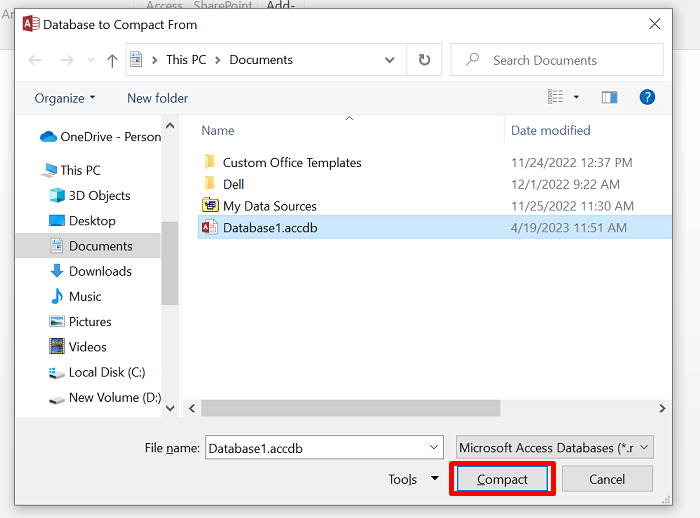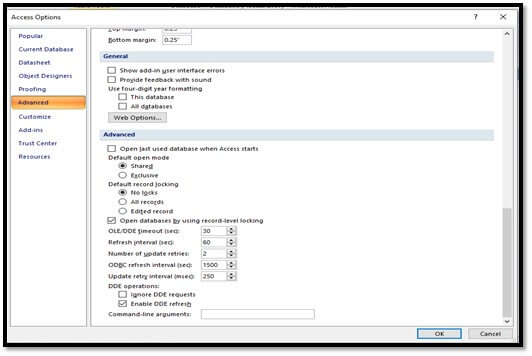Невозможно открыть вашу базу данных только потому, что она показывает « Ошибка файла уже используется » каждый раз, когда вы пытаетесь его открыть?
Хотите избавиться от этой ошибки, но не можете этого сделать?
Итак, на этом ваш поиск заканчивается, поскольку это руководство содержит ответы на ваши запросы. Так что просто придерживайтесь этого сообщения и лучше всего знайте, как исправить ошибку Access File Already In Use , если она возникла в любой из версий Access 2010/2013/2016.
Устранение проблем с Microsoft Access
Запустите сканирование базы данных с помощью Stellar Access Database Repair Tool, чтобы исправить несогласованная база данных Access. После завершения сканирования процесс восстановления восстановит базу данных до ее нормального состояния, исправив все ошибки.
Нажав кнопку выше и установив Stellar Repair for Access (14,8 МБ, 79 долларов США), я подтверждаю, что у меня есть прочтите и примите Лицензионное соглашение с конечным пользователем и Политику конфиденциальности этого сайта.
Исправить ошибки доступа
Содержание
- Каковы симптомы Невозможно использовать уже используемый файл
Ошибка доступа к уже занятому файлу обычно возникает, когда вы пытаетесь открыть базу данных, расположенную на сервере. В это время может появиться следующее сообщение об ошибке:
Не удалось использовать ; файл уже используется.Другое по теме Невозможно использовать уже используемый файл
СООБЩЕНИЕ ОБ ОШИБКЕ ДОСТУПА К MS: «НЕ МОЖЕТ ИСПОЛЬЗОВАТЬ ‘ADMIN’: ФАЙЛ УЖЕ ИСПОЛЬЗУЕТСЯ.»
ошибка: 3045 «Не удалось использовать базу данных; Файл уже используется »при попытке открыть формы с использованием связанных данных.
Не удалось подключиться к базе данных MainDB.gxdb ‘.
ErrNo: -2147467259 Подробности: не удалось использовать »; файл уже используется.
Невозможно сжать/восстановить базу данных, потому что файл уже используется
Каковы причины ошибки Access File Already In Use?Если пользователь открывает базу данных и не создает прав для папки, в которой находится база данных. Тогда ядро базы данных Microsoft jet не сможет создать файл информации о блокировке, например *. Ldb в Access 2003 или в предыдущей версии и * .laccdb в версии Access 2007/2010/2013/2016. Этот файл с информацией о блокировке обязателен для открытия базы данных несколькими пользователями. Таким образом, пользователю не нужно создавать права на открытие базы данных исключительно в том случае, если соответствующий файл .ldb или .laccdb не существует.
Причина также может быть, что файл базы данных или папка базы данных не имеют необходимых разрешений безопасности для записи, удалить файл .ldb или .laccdb, созданный Microsoft Access при открытии базы данных.
У файла базы данных недостаточно разрешений безопасности или прав на запись для изменения при обновлении данных в нем. Веб-браузер определяется веб-сервером как Интернет-пользователь, у которого есть серверная учетная запись IUSR. Таким образом, пользователю необходимо иметь разрешение на запись в файл базы данных и в папку базы данных.
Способы исправления ошибки «Доступ 3045 – файл уже используется»Может быть время, когда вы хотите открыть базу данных и столкнулись с ошибкой «не удалось использовать уже используемый файл», когда вы используете тот же файл базы данных . после разделения его.
Ошибка обычно возникает при попытке открыть файл базы данных в монопольном режиме.
Метод 1:Чтобы исправить это, вам просто нужно просто открыть файл в общем режиме. Ниже приведены полные шаги, которые вы должны сделать, и это обязательно решит вашу проблему.
Перейдите в Инструменты-> Параметры-> Дополнительно. А здесь измените режим открытия по умолчанию с Exclusive на
Функция OpenDatabase
Если в если вы открываете файл MS Access DB из другого файла доступа MS с помощью функции OpenDatabase, затем примените приведенный ниже код, чтобы избежать этой ошибки. Это также связано с открытым режимом.
Установить gblWS = DBEngine.Workspaces (0)Установить gblExtDB = gblWS.OpenDatabase («[имя файла]», False, False)
Здесь первым параметром является строка пути и имени файла вашего файла БД. А вот второй параметр – ключ к решению этой проблемы. Это открытый режим; где false – это Общий режим, а true – это Эксклюзивный режим.
Последний параметр – параметр только для чтения. Поэтому установите значение false, и вы сможете записывать в файл БД.
Метод 2:Вам нужно поделиться ‘C: ‘ с пользователями Windows, а также предоставьте разрешение на изменение для общего ресурса.
Что нужно сделать:
Щелкните правой кнопкой мыши папку базы данных и выберите свойства. Откроется диалоговое окно свойств..
Коснитесь параметра “вкладка совместного использования” и включите общий доступ.
Нажмите “Разрешения ‘в этом диалоговом окне. Убедитесь, что вы добавили в этот список пользователей, которым потребуется работать с базой данных, и предоставили пользователю право «Изменить».
Нажмите, чтобы ОК. Теперь снова запустите базу данных, на этот раз она должна открыться без проблем.Примечание:
Убедитесь, что что вы предоставляете разрешения на изменение/запись в папке всем пользователям Windows, которые будут использовать базу данных Access в многопользовательской среде.
Если это не решит проблему, перейдите к шагу 2.
Метод 3:Если вы используете БД на основе MS Access, то в некоторых случаях доступ на основе блокируется Пользователь Windows обращается к общему файлу. Вы можете перезапустить сервер снова, чтобы исправить это, или, если в случае перезапуска сервера не получится, вы можете узнать, какой пользователь Windows фактически обращается к общему диску, и перезапустить клиентский компьютер, который обращается к файлу. После запуска базы данных теперь вы сможете ее использовать.
Метод 4:
Используйте проводник Windows, чтобы получить папку на диске, содержащую файл базы данных (.mdb).
Щелкните правой кнопкой мыши папку проекта и выберите Свойства.
Снимите отметку сКоснитесь, чтобы Безопасность в окне свойств - Каковы причины ошибки Access File Already In Use?
- Способы исправления ошибки «Доступ 3045 – файл уже используется»
- Метод 1:
- Метод 2:
- Метод 3:
- Метод 4:
- Метод 5 :
- Шаги по использованию средства восстановления и восстановления MS Access
- Некоторые дополнительные исправления для решения проблемы доступа могли Ошибка “Не использовать уже используемый файл”:
- Что делать, если другой пользователь не открывает его исключительно ?
- Окончательный вердикт:
- Пирсон Уилли
Примечание :
Если у вас нет такой вкладки в системе Windows XP, закройте окно свойств, откройте любую папку, выберите tools> параметры папки> просмотр, и снимите флажок параметр Использовать простой общий доступ к файлам.
Нажмите “Добавить и найти”, затем выберите пользователя IUSR_.
Установите флажок записи в Разрешить; столбец, чтобы назначить разрешение на запись учетной записи IUSR.
Метод 5 :
Одна из наиболее распространенных причин, по которым MS Access «не может использовать базу данных; Файл уже используется ». Ошибка также может быть связана с повреждением базы данных Access.
Что ж, если это так, то наиболее рекомендуемым вариантом является использование Инструмент восстановления базы данных Access, специально разработанный для устранения любых проблем с повреждением базы данных Access.
*. Нажав кнопку” Загрузить “выше и установив Stellar Repair for Access (14,8 МБ, 79 долларов США) , Я подтверждаю, что прочитал и согласен с Лицензионным соглашением с конечным пользователем и Политикой конфиденциальности этого сайта..
Шаги по использованию средства восстановления и восстановления MS Access
шаги1
шаг 2
шаг 3
step4
шаги5
шаги 6
step7
step8
Некоторые дополнительные исправления для решения проблемы доступа могли Ошибка “Не использовать уже используемый файл”:
Чтобы предотвратить эту ошибку уже используется файл доступа, первое, что вам нужно сделать, это просто убедиться, что все пользователи, открывшие базу данных читать, писать и создавать права для папки, в которой расположена база данных.
Во-вторых, если вы используете базу данных Access с повышенной безопасностью, вы должны убедиться, что пользователи, открывшие базу данных, также иметь разрешение на чтение/запись в папке, содержащей файл информации о рабочей группе (. mdw).
Ошибка возникает, если другой пользователь открыл базу данных исключительно и вы пытаетесь его открыть. Скорее всего, пользователь открыл базу данных в монопольном режиме или внес некоторые изменения, такие как редактирование модулей, которые переводят базу данных в монопольный режим. поэтому вам нужно изменить его на общий режим.
Однако это может быть не так. Эта ошибка также может возникнуть, даже если другой пользователь открыл базу данных, не открывая ее исключительно. Итак, почему на этот раз также возникает та же ошибка. Вот вам ответ…
Что делать, если другой пользователь не открывает его исключительно ?
Это показывает, что другая причина этой ошибки не сразу очевидна и связана с файлами безопасности рабочей группы. Это относится к файлу MDB, не применимому для форматов ADP или ACCDB. Если два экземпляра ядра СУБД MS Access DAO используют разные системные файлы MDW, возникает конфликт, когда база данных оказывается заблокированной исключительно другими экземплярами. Файл MDW, используемый вашим экземпляром Access, можно проверить в VBA, проверив значение DBEngine.SystemDB.
Другая копия Access или DAO может иметь эта база данных открыта с использованием другого файла MDW, и, таким образом, возникает конфликт. Это также может происходить из экземпляров MS Access, таких как ссылка на библиотеку или надстройку Microsoft Access, надстройка VBA или другие программы, такие как VB6, .NET и т. Д. в базу данных.
Чтобы предотвратить это, если вы используете безопасность рабочей группы, убедитесь, что каждый экземпляр указывает на один и тот же общий файл MDW. Это также определяется в ярлыке, используемом для запуска Microsoft Access, или если вы программно открываете другую базу данных в коде V BA.
Окончательный вердикт:
Надеюсь, у вас есть идеальное решение для решения проблемы Access «Не удалось использовать базу данных; Файл уже используется » с исправлениями вручную. Но если вы этого не сделаете, попробуйте альтернативный вариант восстановить базу данных Access с помощью Access Database Repair N Recovery Software. Это наверняка решит вашу проблему Ошибка доступа к базе данных «Файл уже используется».
И поделитесь с нами своим опытом в отношении этого блога после прочтения всего сообщения и, что наиболее важно, после попытки исправления.
По-прежнему возникают проблемы? Исправьте их с помощью Stellar Repair for Access:
Это программное обеспечение обеспечивает бесшовное восстановление и восстановление базы данных ACCDB и MDB и восстанавливает все объекты, включая таблицы, отчеты, запросы, записи , формы и индексы вместе с модулями, макросами и т. д. Исправьте проблемы с Microsoft Access прямо сейчас, выполнив 3 простых шага:
Скачать Stellar Access Инструмент восстановления базы данных получил оценку отлично в сети Cnet.
Нажмите Обзор и Поиск, чтобы найти поврежденную базу данных Access.
Нажмите кнопку Восстановить, чтобы восстановить и просмотреть объекты базы данных.
Твитнуть
Share12
Закрепить
12 общих ресурсов
Пирсон Уилли
Пирсон Уилли (Pearson Willey) – автор содержания веб-сайтов и планировщик подробного содержания. Помимо этого, он еще и заядлый читатель. Таким образом, он очень хорошо знает, как писать интересный контент для читателей. Писать для него – все равно что расти. Ему нравится изучать свои знания о MS Access и делиться техническими блогами.
Каковы симптомы Невозможно использовать уже используемый файл
Ошибка доступа к уже занятому файлу обычно возникает, когда вы пытаетесь открыть базу данных, расположенную на сервере. В это время может появиться следующее сообщение об ошибке:
Не удалось использовать ; файл уже используется.


Другое по теме Невозможно использовать уже используемый файл
- СООБЩЕНИЕ ОБ ОШИБКЕ ДОСТУПА К MS: «НЕ МОЖЕТ ИСПОЛЬЗОВАТЬ ‘ADMIN’: ФАЙЛ УЖЕ ИСПОЛЬЗУЕТСЯ.»
- ошибка: 3045 «Не удалось использовать базу данных; Файл уже используется »при попытке открыть формы с использованием связанных данных.
- Не удалось подключиться к базе данных MainDB.gxdb ‘.
ErrNo: -2147467259 Подробности: не удалось использовать »; файл уже используется.
Невозможно сжать/восстановить базу данных, потому что файл уже используется
Каковы причины ошибки Access File Already In Use?
Если пользователь открывает базу данных и не создает прав для папки, в которой находится база данных. Тогда ядро базы данных Microsoft jet не сможет создать файл информации о блокировке, например *. Ldb в Access 2003 или в предыдущей версии и * .laccdb в версии Access 2007/2010/2013/2016 . Этот файл с информацией о блокировке обязателен для открытия базы данных несколькими пользователями. Таким образом, пользователю не нужно создавать права на открытие базы данных исключительно в том случае, если соответствующий файл .ldb или .laccdb не существует.
Причина также может быть, что файл базы данных или папка базы данных не имеют необходимых разрешений безопасности для записи, удалить файл .ldb или .laccdb , созданный Microsoft Access при открытии базы данных.
У файла базы данных недостаточно разрешений безопасности или прав на запись для изменения при обновлении данных в нем. Веб-браузер определяется веб-сервером как Интернет-пользователь , у которого есть серверная учетная запись IUSR . Таким образом, пользователю необходимо иметь разрешение на запись в файл базы данных и в папку базы данных.
Способы исправления ошибки «Доступ 3045 – файл уже используется»
Может быть время, когда вы хотите открыть базу данных и столкнулись с ошибкой «не удалось использовать уже используемый файл» , когда вы используете тот же файл базы данных . после разделения его.
Ошибка обычно возникает при попытке открыть файл базы данных в монопольном режиме.
Метод 1:
Чтобы исправить это, вам просто нужно просто открыть файл в общем режиме. Ниже приведены полные шаги, которые вы должны сделать, и это обязательно решит вашу проблему.
Перейдите в Инструменты-> Параметры-> Дополнительно . А здесь измените режим открытия по умолчанию с Exclusive на

Функция OpenDatabase
Не удалось использовать ; файл уже используется.



Если в если вы открываете файл MS Access DB из другого файла доступа MS с помощью функции OpenDatabase , затем примените приведенный ниже код, чтобы избежать этой ошибки. Это также связано с открытым режимом.
Установить gblWS = DBEngine.Workspaces (0)
Установить gblExtDB = gblWS.OpenDatabase («[имя файла]», False, False)
Здесь первым параметром является строка пути и имени файла вашего файла БД. А вот второй параметр – ключ к решению этой проблемы. Это открытый режим; где false – это Общий режим , а true – это Эксклюзивный режим .
Последний параметр – параметр только для чтения. Поэтому установите значение false, и вы сможете записывать в файл БД.
Метод 2:
Вам нужно поделиться ‘C: ‘ с пользователями Windows, а также предоставьте разрешение на изменение для общего ресурса .
Что нужно сделать:
- Щелкните правой кнопкой мыши папку базы данных и выберите свойства. Откроется диалоговое окно свойств..
- Коснитесь параметра “вкладка совместного использования” и включите общий доступ.
- Нажмите “Разрешения ‘в этом диалоговом окне. Убедитесь, что вы добавили в этот список пользователей, которым потребуется работать с базой данных, и предоставили пользователю право «Изменить» .
- Нажмите, чтобы ОК . Теперь снова запустите базу данных, на этот раз она должна открыться без проблем.
Примечание:
Убедитесь, что что вы предоставляете разрешения на изменение/запись в папке всем пользователям Windows, которые будут использовать базу данных Access в многопользовательской среде.
Если это не решит проблему, перейдите к шагу 2.
Метод 3:
Если вы используете БД на основе MS Access, то в некоторых случаях доступ на основе блокируется Пользователь Windows обращается к общему файлу. Вы можете перезапустить сервер снова, чтобы исправить это, или, если в случае перезапуска сервера не получится, вы можете узнать, какой пользователь Windows фактически обращается к общему диску, и перезапустить клиентский компьютер, который обращается к файлу. После запуска базы данных теперь вы сможете ее использовать.
Метод 4:
- Используйте проводник Windows, чтобы получить папку на диске, содержащую файл базы данных (.mdb).
- Щелкните правой кнопкой мыши папку проекта и выберите Свойства .
- Снимите отметку с
- Коснитесь, чтобы Безопасность в окне свойств
Примечание :
Если у вас нет такой вкладки в системе Windows XP, закройте окно свойств, откройте любую папку, выберите tools> параметры папки> просмотр, и снимите флажок параметр Использовать простой общий доступ к файлам.
- Нажмите “Добавить и найти”, затем выберите пользователя IUSR_ .
- Установите флажок записи в Разрешить ; столбец, чтобы назначить разрешение на запись учетной записи IUSR.

Метод 5 :
Одна из наиболее распространенных причин, по которым MS Access «не может использовать базу данных; Файл уже используется ». Ошибка также может быть связана с повреждением базы данных Access.
Что ж, если это так, то наиболее рекомендуемым вариантом является использование Инструмент восстановления базы данных Access , специально разработанный для устранения любых проблем с повреждением базы данных Access.

* . Нажав кнопку” Загрузить “выше и установив Stellar Repair for Access (14,8 МБ, 79 долларов США) , Я подтверждаю, что прочитал и согласен с Лицензионным соглашением с конечным пользователем и Политикой конфиденциальности этого сайта..
Шаги по использованию средства восстановления и восстановления MS Access








Некоторые дополнительные исправления для решения проблемы доступа могли Ошибка “Не использовать уже используемый файл”:

- Чтобы предотвратить эту ошибку уже используется файл доступа , первое, что вам нужно сделать, это просто убедиться, что все пользователи, открывшие базу данных читать, писать и создавать права для папки, в которой расположена база данных.
- Во-вторых, если вы используете базу данных Access с повышенной безопасностью, вы должны убедиться, что пользователи, открывшие базу данных, также иметь разрешение на чтение/запись в папке, содержащей файл информации о рабочей группе (. mdw) .
- Ошибка возникает, если другой пользователь открыл базу данных исключительно и вы пытаетесь его открыть. Скорее всего, пользователь открыл базу данных в монопольном режиме или внес некоторые изменения, такие как редактирование модулей, которые переводят базу данных в монопольный режим. поэтому вам нужно изменить его на общий режим .
Однако это может быть не так. Эта ошибка также может возникнуть, даже если другой пользователь открыл базу данных, не открывая ее исключительно. Итак, почему на этот раз также возникает та же ошибка. Вот вам ответ…
Что делать, если другой пользователь не открывает его исключительно ?
Это показывает, что другая причина этой ошибки не сразу очевидна и связана с файлами безопасности рабочей группы. Это относится к файлу MDB, не применимому для форматов ADP или ACCDB . Если два экземпляра ядра СУБД MS Access DAO используют разные системные файлы MDW, возникает конфликт, когда база данных оказывается заблокированной исключительно другими экземплярами. Файл MDW, используемый вашим экземпляром Access, можно проверить в VBA, проверив значение DBEngine.SystemDB .
Другая копия Access или DAO может иметь эта база данных открыта с использованием другого файла MDW, и, таким образом, возникает конфликт. Это также может происходить из экземпляров MS Access, таких как ссылка на библиотеку или надстройку Microsoft Access, надстройка VBA или другие программы, такие как VB6, .NET и т. Д. в базу данных.
Чтобы предотвратить это, если вы используете безопасность рабочей группы, убедитесь, что каждый экземпляр указывает на один и тот же общий файл MDW . Это также определяется в ярлыке, используемом для запуска Microsoft Access, или если вы программно открываете другую базу данных в коде V BA .
Окончательный вердикт:
Надеюсь, у вас есть идеальное решение для решения проблемы Access «Не удалось использовать базу данных; Файл уже используется » с исправлениями вручную. Но если вы этого не сделаете, попробуйте альтернативный вариант восстановить базу данных Access с помощью Access Database Repair N Recovery Software. Это наверняка решит вашу проблему Ошибка доступа к базе данных «Файл уже используется» .
И поделитесь с нами своим опытом в отношении этого блога после прочтения всего сообщения и, что наиболее важно, после попытки исправления.

Это программное обеспечение обеспечивает бесшовное восстановление и восстановление базы данных ACCDB и MDB и восстанавливает все объекты, включая таблицы, отчеты, запросы, записи , формы и индексы вместе с модулями, макросами и т. д. Исправьте проблемы с Microsoft Access прямо сейчас, выполнив 3 простых шага:
- Скачать Stellar Access Инструмент восстановления базы данных получил оценку отлично в сети Cnet.
- Нажмите Обзор и Поиск , чтобы найти поврежденную базу данных Access.
- Нажмите кнопку Восстановить , чтобы восстановить и просмотреть объекты базы данных.
Твитнуть
Share12
Закрепить
12 общих ресурсов
Пирсон Уилли

Пирсон Уилли (Pearson Willey) – автор содержания веб-сайтов и планировщик подробного содержания. Помимо этого, он еще и заядлый читатель. Таким образом, он очень хорошо знает, как писать интересный контент для читателей. Писать для него – все равно что расти. Ему нравится изучать свои знания о MS Access и делиться техническими блогами.
| Номер ошибки: | Ошибка 3045 | |
| Название ошибки: | Microsoft Access Error 3045 | |
| Описание ошибки: | Could not use ‘|’; file already in use. | |
| Разработчик: | Microsoft Corporation | |
| Программное обеспечение: | Microsoft Access | |
| Относится к: | Windows XP, Vista, 7, 8, 10, 11 |
Анализ «Microsoft Access Error 3045»
«Microsoft Access Error 3045» обычно является ошибкой (ошибкой), обнаруженных во время выполнения. Разработчики, такие как Microsoft Corporation, обычно проходят через несколько контрольных точек перед запуском программного обеспечения, такого как Microsoft Access. К сожалению, многие ошибки могут быть пропущены, что приводит к проблемам, таким как те, с ошибкой 3045.
Некоторые люди могут столкнуться с сообщением «Could not use ‘|’; file already in use.» во время работы программного обеспечения. В случае обнаруженной ошибки 3045 клиенты могут сообщить о наличии проблемы Microsoft Corporation по электронной почте или сообщать об ошибках. Затем Microsoft Corporation будет иметь знания, чтобы исследовать, как и где устранить проблему. Если есть уведомление об обновлении Microsoft Access, это может быть решением для устранения таких проблем, как ошибка 3045 и обнаруженные дополнительные проблемы.
Что запускает ошибку времени выполнения 3045?
Ошибки выполнения при запуске Microsoft Access — это когда вы, скорее всего, столкнетесь с «Microsoft Access Error 3045». Вот три наиболее распространенные причины, по которым происходят ошибки во время выполнения ошибки 3045:
Ошибка 3045 Crash — это распространенная ошибка 3045 во время выполнения ошибки, которая приводит к полному завершению работы программы. Когда Microsoft Access не может обеспечить достаточный вывод для данного ввода или действительно не знает, что выводить, он часто путает систему таким образом.
Утечка памяти «Microsoft Access Error 3045» — когда происходит утечка памяти Microsoft Access, это приведет к вялой работе операционной системы из-за нехватки системных ресурсов. Критическими проблемами, связанными с этим, могут быть отсутствие девыделения памяти или подключение к плохому коду, такому как бесконечные циклы.
Ошибка 3045 Logic Error — «логическая ошибка», как говорят, генерируется, когда программное обеспечение получает правильный ввод, но генерирует неверный вывод. Виновником в этом случае обычно является недостаток в исходном коде Microsoft Corporation, который неправильно обрабатывает ввод.
Microsoft Access Error 3045 проблемы часто являются результатом отсутствия, удаления или случайного перемещения файла из исходного места установки Microsoft Access. Как правило, любую проблему, связанную с файлом Microsoft Corporation, можно решить посредством замены файла на новую копию. Запуск сканирования реестра после замены файла, из-за которого возникает проблема, позволит очистить все недействительные файлы Microsoft Access Error 3045, расширения файлов или другие ссылки на файлы, которые могли быть повреждены в результате заражения вредоносным ПО.
Типичные ошибки Microsoft Access Error 3045
Обнаруженные проблемы Microsoft Access Error 3045 с Microsoft Access включают:
- «Ошибка в приложении: Microsoft Access Error 3045»
- «Недопустимая программа Win32: Microsoft Access Error 3045»
- «Извините, Microsoft Access Error 3045 столкнулся с проблемой. «
- «Файл Microsoft Access Error 3045 не найден.»
- «Отсутствует файл Microsoft Access Error 3045.»
- «Ошибка запуска в приложении: Microsoft Access Error 3045. «
- «Не удается запустить Microsoft Access Error 3045. «
- «Microsoft Access Error 3045 остановлен. «
- «Ошибка пути программного обеспечения: Microsoft Access Error 3045. «
Обычно ошибки Microsoft Access Error 3045 с Microsoft Access возникают во время запуска или завершения работы, в то время как программы, связанные с Microsoft Access Error 3045, выполняются, или редко во время последовательности обновления ОС. Важно отметить, когда возникают проблемы Microsoft Access Error 3045, так как это помогает устранять проблемы Microsoft Access (и сообщать в Microsoft Corporation).
Причины проблем Microsoft Access Error 3045
Большинство проблем Microsoft Access Error 3045 связаны с отсутствующим или поврежденным Microsoft Access Error 3045, вирусной инфекцией или недействительными записями реестра Windows, связанными с Microsoft Access.
В частности, проблемы с Microsoft Access Error 3045, вызванные:
- Недопустимые разделы реестра Microsoft Access Error 3045/повреждены.
- Вирус или вредоносное ПО, повреждающее Microsoft Access Error 3045.
- Microsoft Access Error 3045 ошибочно удален или злонамеренно программным обеспечением, не связанным с приложением Microsoft Access.
- Другое программное обеспечение, конфликтующее с Microsoft Access, Microsoft Access Error 3045 или общими ссылками.
- Неполный или поврежденный Microsoft Access (Microsoft Access Error 3045) из загрузки или установки.
Продукт Solvusoft
Загрузка
WinThruster 2023 — Проверьте свой компьютер на наличие ошибок.
Совместима с Windows 2000, XP, Vista, 7, 8, 10 и 11
Установить необязательные продукты — WinThruster (Solvusoft) | Лицензия | Политика защиты личных сведений | Условия | Удаление
- Remove From My Forums
-
Question
-
Does anyone know how Access determines the file is ‘already in use’, what is it checking?
Does it do any check of Windows file permissions or the file owner?
The file in use message indicates the back-end accdb file.
No-one has opened the database exclusively.
Everyone has their own front-end, no-one is sharing a front-end.
This is Access 2010.
Answers
-
This problem has been SOLVED.
The issue was to do with our Symantec DLP (Data Loss Prevention) client software. It was changing the properties of the MS Access lock file. Our Network people put in an exclusion to prevent scanning of MSACCESS.EXE files. This has solved the problem.
For the curious:
http://www.symantec.com/data-loss-prevention
-
Marked as answer by
Wednesday, November 12, 2014 11:06 PM
-
Marked as answer by
- Remove From My Forums
-
Вопрос
-
I have an access database which I created for a client. Just tried to run a delete query to make a blank copy of the database in order to do updates by migrating their data to the new copy; I’m the only one with access to the file… yet as I was closing
the database & it was saving, I got a Error 3045. Supposed to be going to the client TODAY (within an hour) and this wasn’t happening before. This error caused some corruption in the database before and I had to replace it with a backup to correct it.
How can I fix this from happening going forward and prevent any data loss? The DB originally was created using 2008 and migrated to 2010 … then checked for compatibility with current version of Access.
Ответы
-
@404_not_found
It may be that you had another instance of the application still open or a lock file wasn’t deleted when the application was last closed. Either of those would lead to the application being read only and therefore any action such as an action query will
fail@Khurram Rahim
Yet again you have posted a link which has nothing to do with the topic described by the OP.
In this case, you just seem to have done a MS page search based on the word ‘migrated’ used in the OP’s post
-
Помечено в качестве ответа
21 ноября 2020 г. 1:27
-
Помечено в качестве ответа
Unable to open Access MDB file as it is displaying “Access MDB Could Not Use File Already in Use” error. Each time I tried to use the database present on the server, receives the same error. Now, it is becoming irritating and I want to get rid off this error as soon as possible. If anyone out there know any solution, please suggest.
Microsoft Access is one of the widely used database management systems across the world. It basically stores data in the format, which depends upon the Access Jet Database Engine. Apart from being a commonly used application, it is very prone to corruption. So, when a user tries to open Access MDB file, sometimes get an error i.e., “Could not use database MDB file already in use”. This error is mainly faced by the users at runtime i.e., while accessing MDB or ACCDB files. After this error, a user is unable to access data stored in it. For example, databases, modules, record, tables, queries, indexes, etc. At this point of time, a user needs to fix this Access database error 3045 as soon as possible.
Major Reasons Behind ‘Access MDB Could Not Use File Already in Use’ Error
If some error is occurring, then there must be some reason behind. In the same way, possible reason behind this error are discussed below:
- If a user tries to open Access database stored on the server, then Access error 3045 is faced by the user.
- The Access database file that you are trying to open is infected by some kind of virus.
- There might be some issue in the read and write permissions in particular Access database file.
- One of the primary reasons behind Access database error 3045 is corruption in Access MDB file.
- Microsoft Jet database engine is unable to create locking information file. Thus, LACCDB or LDB file does not exist and result in runtime error 3045.
Troubleshoot “Microsoft Access File Already in Use Error Message”
Its better to perform some of the regular checks before jumping to repair and fix process. Here, we have discussed some of the basic checks that one needs to follow:
- Every user working on Microsoft Access has the right where MDB file in the directory will exist. Thus, check Microsoft JET Engine is able to create an LDB file while logging or not. If not, then Access database error 3045 encountered.
- Make sure that you have not marked Access database as read-only.
- Verify that the file that you want to open is not under scanning in any anti-virus.
- Check the code you are running and make sure you are not closing the things opened on your system explicitly.
If any of the above-listed troubleshooting tricks solution is unable to resolve error, make a copy of Access Database file. After that, run Compact and Repair.
How to Repair Access Database File Via Compact & Repair Utility?
In order to fix Access database error 3045 with the help of Compact and Repair utility, follow the steps given below for all MS Access versions.
#1: For Microsoft Access Version 2016, 2013, 2010
- First of all, start and open MS Access application on the system
- After that, navigate to Info and click on the Compact and Repair Database option
- A dialog box will appear. Here, you need to move to the file that you want to repair
- Then, simply double-click on the file. Click on the OKbutton and repair process begin.
#2: For Microsoft Access Version 2007, 2003, 2000
- MS Access 2007: Open Microsoft Access on the local machine. Then, click on the Manage Compact and Repair option
- In Access 2003/ 2000: Open MS Access application. Then, navigate to Tools >> Database Utilities >> Compact and Repair Database option
In this way, a user can fix “could not use database MDB file already in use” error manually. However, it can also be possible that a user is unable to fix the error manually. In that case, one needs to switch to some alternative solution.
The Best Solution to Fix “Access MDB could Not Use File Already in Use” Error
If a user is unable to fix this Access database error manually, then there might be major level of corruption. However, it is difficult for a user to repair severely corrupted MDB or ACCDB file. Thus, to have a hassle-free and guaranteed solution, a user is suggested to try some third-party tool. MS Access MDB Repair Tool is one of the widely used application to fix Access database file. The software is capable to resolve even badly damaged MDB or ACCDB file. In addition, it is also capable to retain all data items like tables, forms, macros, etc., stored in it. A user can restore permanently deleted data also from Access database file with the help of this application. Apart from all this, the software supports all versions of MS Access.
Conclusion
Managing database in a proper manner is one of the difficult tasks. It contains lots of important information in it. Thus, if the database file gets damaged or corrupted, a user loses access to its database. MS Access Database is one of the popularly used application. But, like any other database file, it also generates an error. Among all such errors, Access MDB could not use a file already in use is the common one. Hence, this post will let you know the best possible ways to resolve the same.
Access error 3045 occurs when you try to open a database located on a server. This error can also occur when modifying the folder of the database. When this error occurs, sometimes, you won’t be able to access your database. This article will discuss the causes of Access error 3045 – “Could not use file; already in use” and the solutions to fix this error.
Causes of the Access Error 3045 –
Following are some possible causes of the “Could not use file; already in use” error in the Access database:
- Corrupt or missing lock files.
- The database you are trying to access is corrupted or damaged.
- Trying to update the database that is already open.
- You might be using an incorrect path to open the database.
- Microsoft Jet Database failed to generate the locking information file.
Let’s look at some easy and effective methods to fix the error.
Method 1: Check the Path of your Database
You may get the “Could not use file; already in use” error in Microsoft Access if the path to the database file is invalid. In such a case, you can check the path of your database using the below steps:
- Navigate to File and then click Options.
- The Access Options window is displayed.
General Tab in Access Options - In the Access Options page, check the database path below the dropdown button of the Default file format for the Blank Database.
Method 2: Close all Access Database Files
Sometimes, the “file already in use” error can occur if you have opened multiple Access database files in your system. Check and then close all of them. To do this, follow these steps:
- Go to the Microsoft Access icon on your taskbar and right-click on it.
- The list of recent documents will appear on the screen.
- Click on Close all Windows.
Close all windows button on Taskbar
Method 3: Check Database Folder Permissions
Access error 3045 can also occur if you attempt to update the database in a folder that cannot be modified. You can check the read, write, and create permissions of the folder in which your database is stored. To do this, follow these steps:
- Navigate to Program Files and find the folder in which the database is stored.
- Right-click on the folder and click Properties.
- Choose the Security tab and then click Advanced.
- In the Advanced Settings dialog box, choose Change Permissions.
- Click on Administrators and then choose Edit.
- Set Apply to dropdown to this Folder, Subfolder, and Files.
- Now, click on the Full Control box under the Allow column.
- Click OK and then click Apply.
Method 4: Check your Internet Connection
Sometimes, you can get the “file already in use” error when opening the database file stored on a network file share. It can occur if there is an internet connection issue. To fix this, check your internet connection.
Method 5: Repair the Database
If the above methods fail to resolve the issue, the problem might be with the database file itself. The database file may be corrupt. Use the “Compact and Repair” feature in Microsoft Access to fix the database file. To use this, follow these steps:
- Open Microsoft Access.
- Double-click on the Blank Database on the Templates
- Go to File and then click
- Next, go to Database Tools and then click Compact and Repair Database Tools.
Compact and Repair Database Tool under Database Tools - Select the desired database in the Database to Compact From the window and click Open.
Browse Database to Compact from the Browse Window - Click on Compact after selecting Database
- Click on Save.
The Compact and Repair tool may fail to bring the desired results if the database file is too large or severely damaged. You can use a professional third-party Access repair tool like Stellar Repair for Access in such cases.
It is a powerful tool that can quickly repair severely corrupted database files (.MDB and .ACCDB) without any file size limitations. It can recover all the data from the database file without impacting its original format.
Conclusion
The Access error 3045 – “file already in use” may prevent you from opening the database. There could be several reasons behind this error. Follow the above-given methods to fix the error. You can use the Compact and Repair tool if the issue occurs due to a corrupted or damaged database.
If the tool fails to repair the database, you can use a professional Access database repair tool, such as Stellar Repair for Access. It is a reliable Access repair tool that can quickly repair corrupted MDB/ACCDB files and recover almost all the data. You can download a trial version of the software to evaluate its performance.

Read time: 3 minutes
MS Access is a Microsoft Office application for Database Management. It combines the Microsoft Jet Database Engine with a graphical user interface and software development tools. It also allows linking related information easily. It comes in high-end editions for professional purposes.
MS Access Database is one of the widely used applications. Although, like any other database application, this application also gets affected by an error. When the “Access MDB Could Not Use File Already in Use” error message gets displayed on your screen and receives the same error whenever trying to open the database. It means your Access file is get affected by error 3045. This error is usually seen while accessing MDB or ACCDB files i.e. at runtime. Due to this error, users become unable to access data stored in it. Another access database error 3151 can affect the ODBC connection between Microsoft Access.
Effects of MS Access error 3045
- Leads to the crash of the active program window completely.
- Leads to the crash of your system again and again while running the same program.
- MS-Windows will start responding slowly to the input by mouse or keyboard.
- Causes the system to freeze for seconds
Solutions to fix MS Access Error 3045
Follow the following solutions to fix the error 3045
Solution 1- Open the file with shared mode.
- Open MS Access. Go to the Tools and click Options.
- Select Advanced. Now change the default open mode from Exclusive to Shared.
Solution 2-Using the OpenDatabase Function
When you are opening the MS Access DB file from another MS access file. You have to use the OpenDatabase function, by applying the following-
- Set gblWS = DBEngine.Workspaces(0)
- Set gblExtDB = gblWS.OpenDatabase(“[file name]”, False, False)
Where
The first parameter is a string of path and file name of your DB file
The second parameter is the key to solving this problem
False is Shared Mode
True is Exclusive Mode.
Solution 3- By changing the permission
- Right-click on the database folder.
- Click on Properties. Now the Properties dialog box will open.
- Click on the ‘Sharing’ tab option and enable sharing.
- Click the Permissions button in the dialog box. Now give the user ‘Modify’ permission.
- Click on the OK option. Now again start the database.
Solution 4- Disable Read-only status
- Select the database file (.mdb).
- Right-click on the Project Folder.
- Select Properties.
- Now uncheck them Read-only.
- And save changes and close the Properties window.
Solution 5- Try a Professional Solution
Even after applying all the above-discussed solutions, you may get the error 3045. Then the most recommended option is to make use of the hassle-free and guaranteed solution, the Kernel for Access Database Repair tool which instantly repairs corrupt and damaged Access databases. This tool is specifically designed to troubleshoot any type of corruption issue that occurs in the Access Database.
This third-party tool is one of the widely used applications to fix Access database issues. The software is capable of repairing even badly damaged MDB or ACCDB files and remove access database unrecognized format error too. It restores each database object with total data integrity and also gives you the freedom to repair MDB files of every size. One can easily restore permanently deleted data also from the Access database file with the help of this application. This software supports all the versions of MS Access. Because of its user-friendly interface, it is easy to use.
Conclusion
Managing a database is one of the difficult tasks when errors such as 3045 continuously started corrupting the database. And when the database file gets damaged or corrupted, a user loses access to its database. At this point, I will highly recommend you start moving to professional solutions for such errors. Kernel for Access simplifies the process of Access database recovery. Hope this blog helps you with the best possible ways to resolve the error 3045.